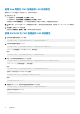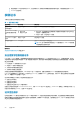Users Guide
CPU 数量 2
注: 需要 CMC 5.0(或更高版本)。
CPU 信息 Intel (R) Xeon (R) CPU E5–2690 v3@2.60 GHz
数据格式
资源清册报告以 .CSV 文件格式生成,这样便可将其导入各种工具,例如 Microsoft Excel。可通过在 MS Excel 中选择数据 > 自文本
将资源清册报告 .CSV 文件导入模板。在将资源清册报告导入至 MS Excel 之后,如果显示一条消息提示需要附加信息,则请选择逗
号分隔以将文件导入至 MS Excel。
机箱组资源清册和固件版本
机箱组固件版本页面显示机箱组资源清册与机箱中服务器和服务器组件的固件版本。您还可以在该页面上整理资源清册信息并筛选
固件版本视图。将基于服务器或以下任何机箱服务器组件显示视图:
● BIOS
● iDRAC
● CPLD
● USC
● 诊断程序
● 操作系统驱动程序
● RAID
● NIC
注: 每次添加或卸下组中的机箱后,显示的机箱组、成员机箱、服务器和服务器组件资源清册信息都会更新。
查看机箱组资源清册
要使用 CMC Web 界面查看机箱组,请在系统树中选择组。单击属性 > 固件版本。机箱组固件版本页面将显示组中的所有机箱。
使用 Web 界面查看所选机箱的资源清册
要使用 CMC Web 界面查看所选机箱的资源清册,请执行以下操作:
1. 在系统树中,选择组。单击属性 > 固件版本。
机箱组固件版本页面将显示组中的所有机箱。
2. 在选择机箱部分,选择您要查看其资源清册的成员机箱。
固件视图筛选器部分将显示所选机箱的服务器资源清册和所有服务器组件的固件版本。
使用 Web 界面查看所选服务器组件的固件版本
要使用 CMC Web 界面查看所选服务器组件的固件版本,请执行以下操作:
1. 在系统树中,选择组。单击属性 > 固件版本。
机箱组固件版本页面将显示组中的所有机箱。
2. 在选择机箱部分,选择您要查看其资源清册的成员机箱。
3. 在固件视图筛选器部分,选择组件。
4. 在组件列表中,选择您要查看其固件版本的所需组件:BIOS、iDRAC、CPLD、USC、诊断程序、操作系统驱动程序、RAID 设备
(最多 2 个)和 NIC 设备(最多 6 个)。
将显示所选成员机箱中所有服务器的所选组件的固件版本。
注: 在以下情况下,服务器的 USC、诊断程序、操作系统驱动程序、RAID 设备和 NIC 设备的固件版本不显示:
● 服务器属于第 10 代 PowerEdge 服务器。这些服务器不支持 Lifecycle Controller。
● 服务器属于第 11 代 PowerEdge 服务器,但是 iDRAC 固件不支持 Lifecycle Controller。
配置 CMC 79